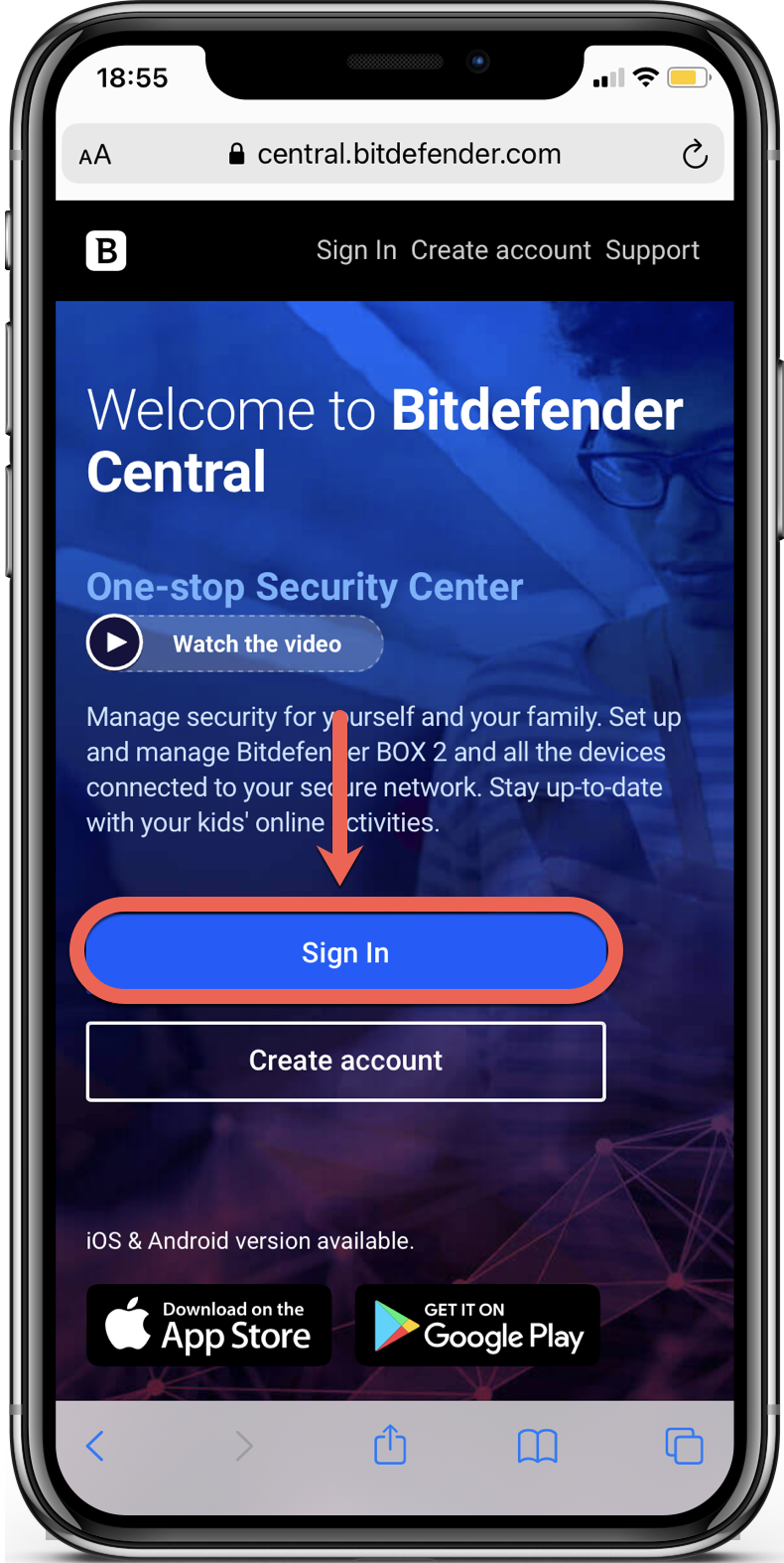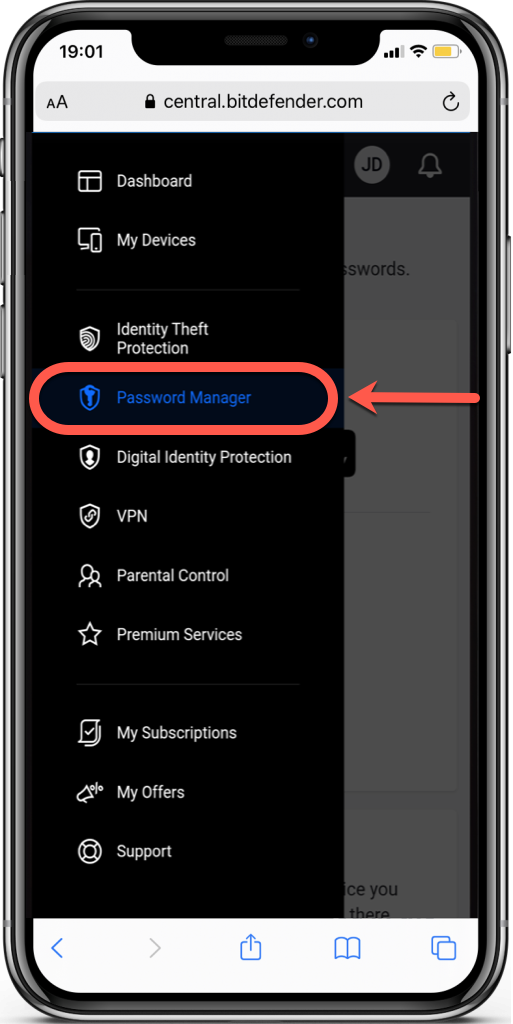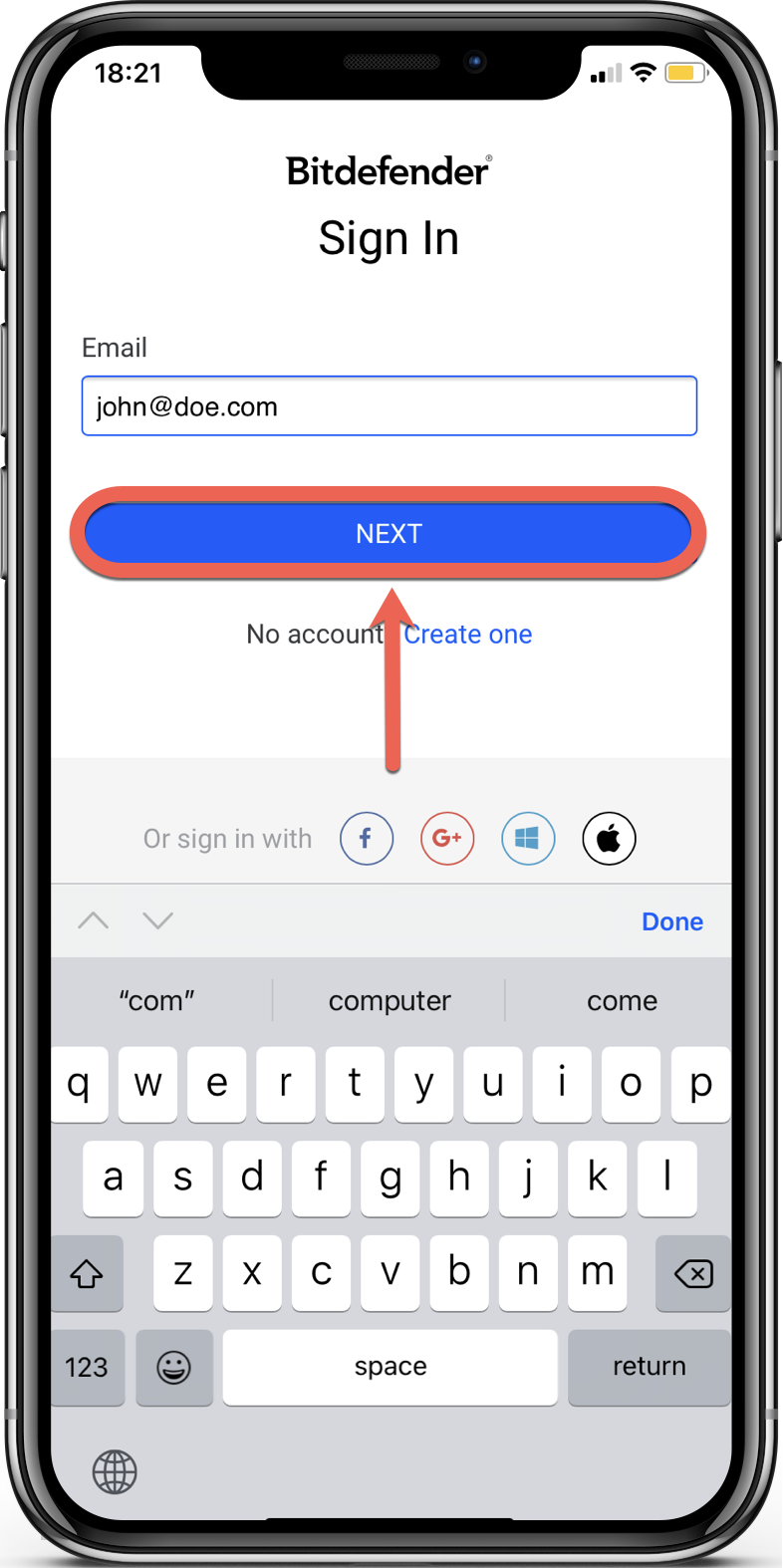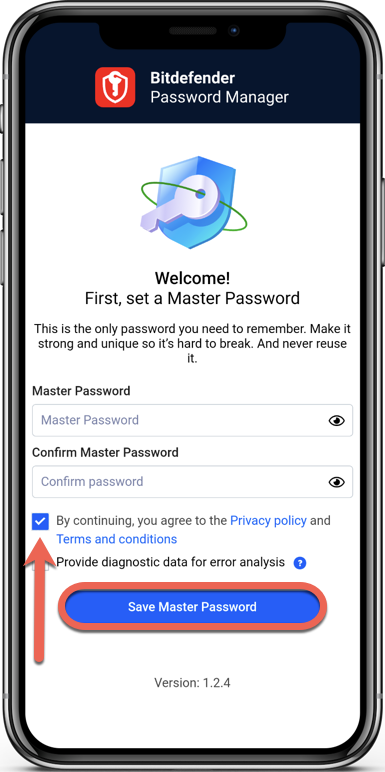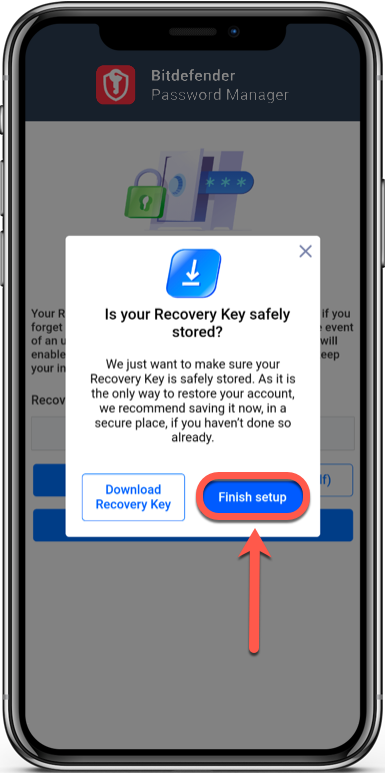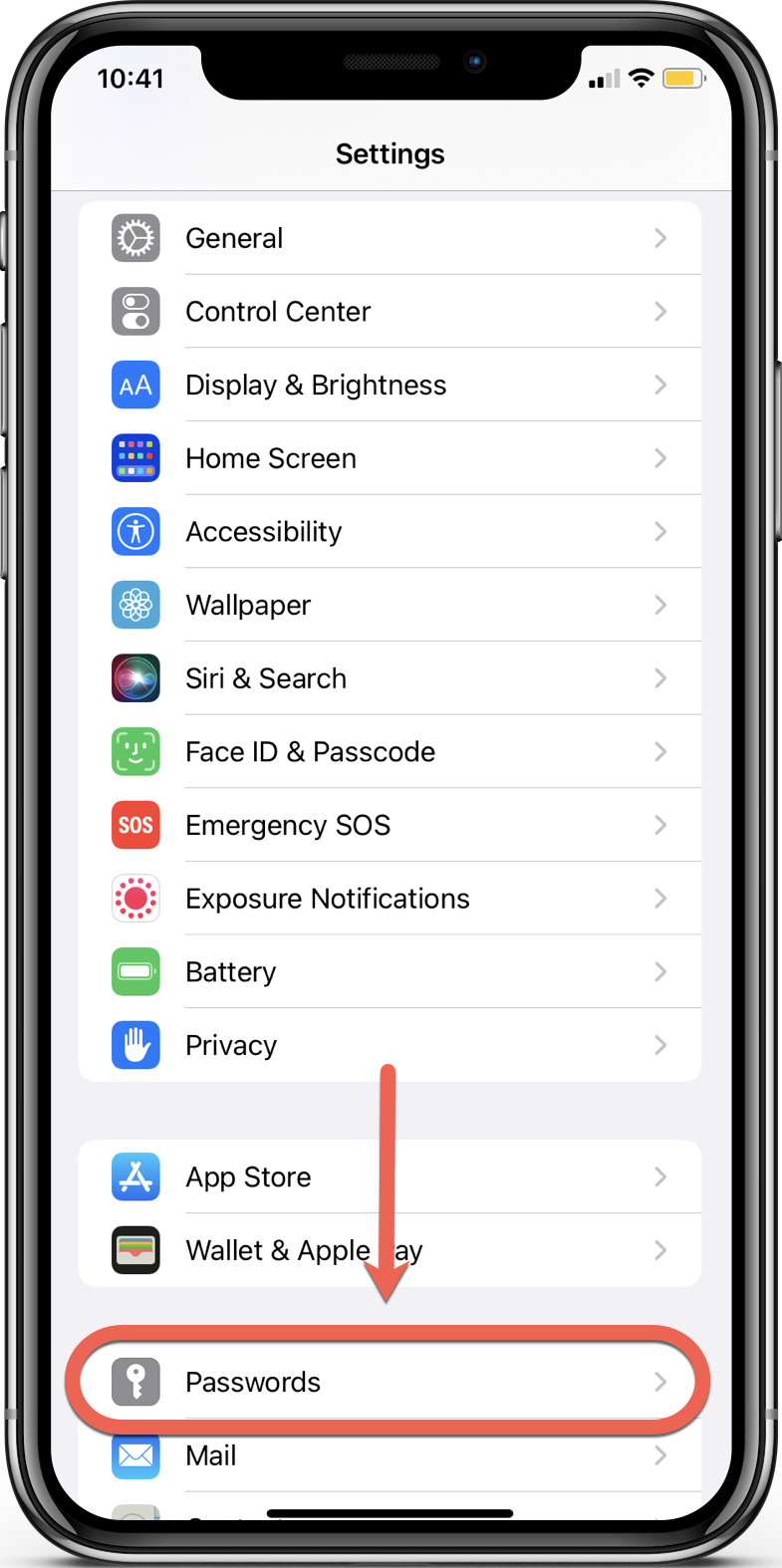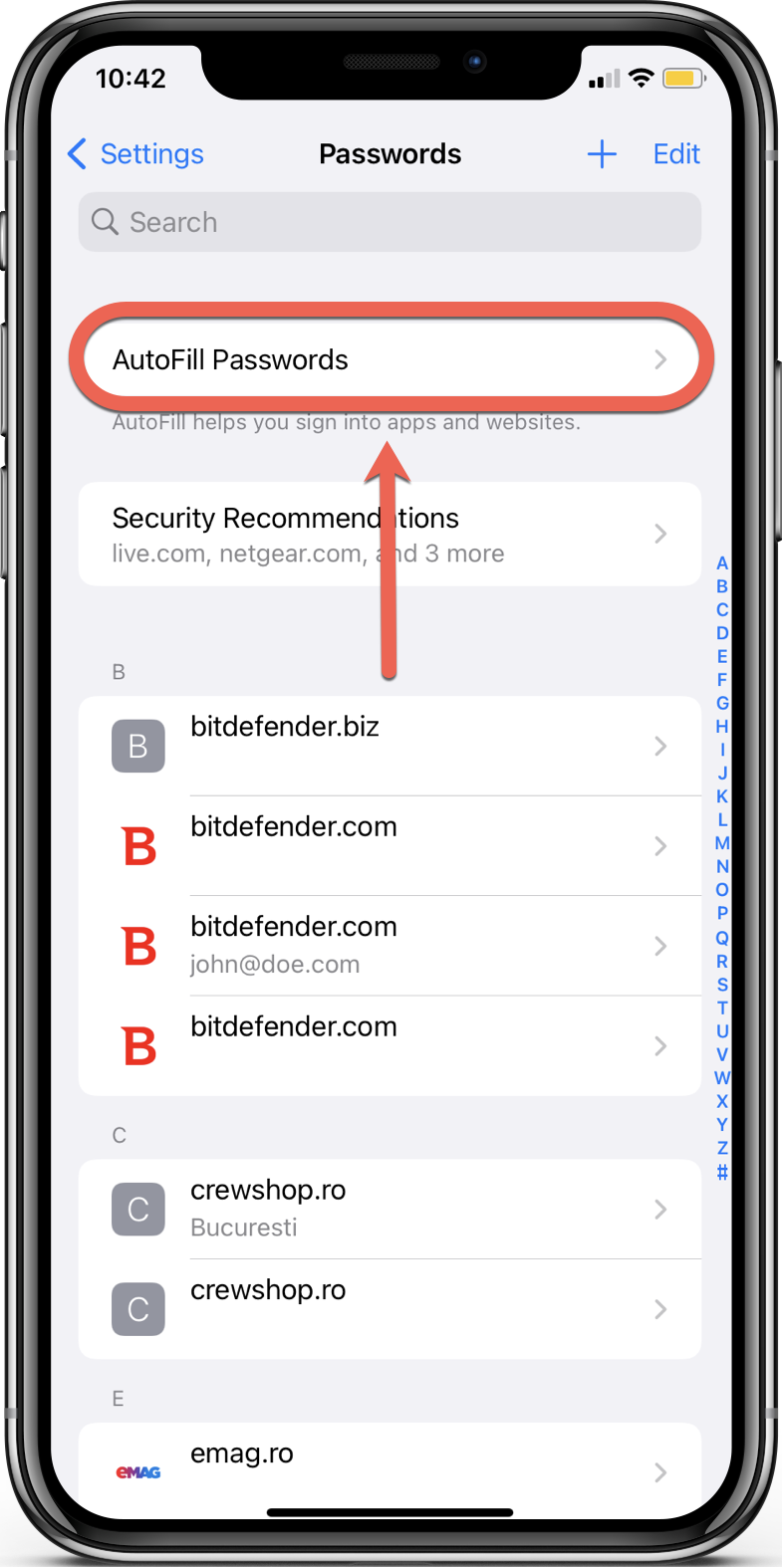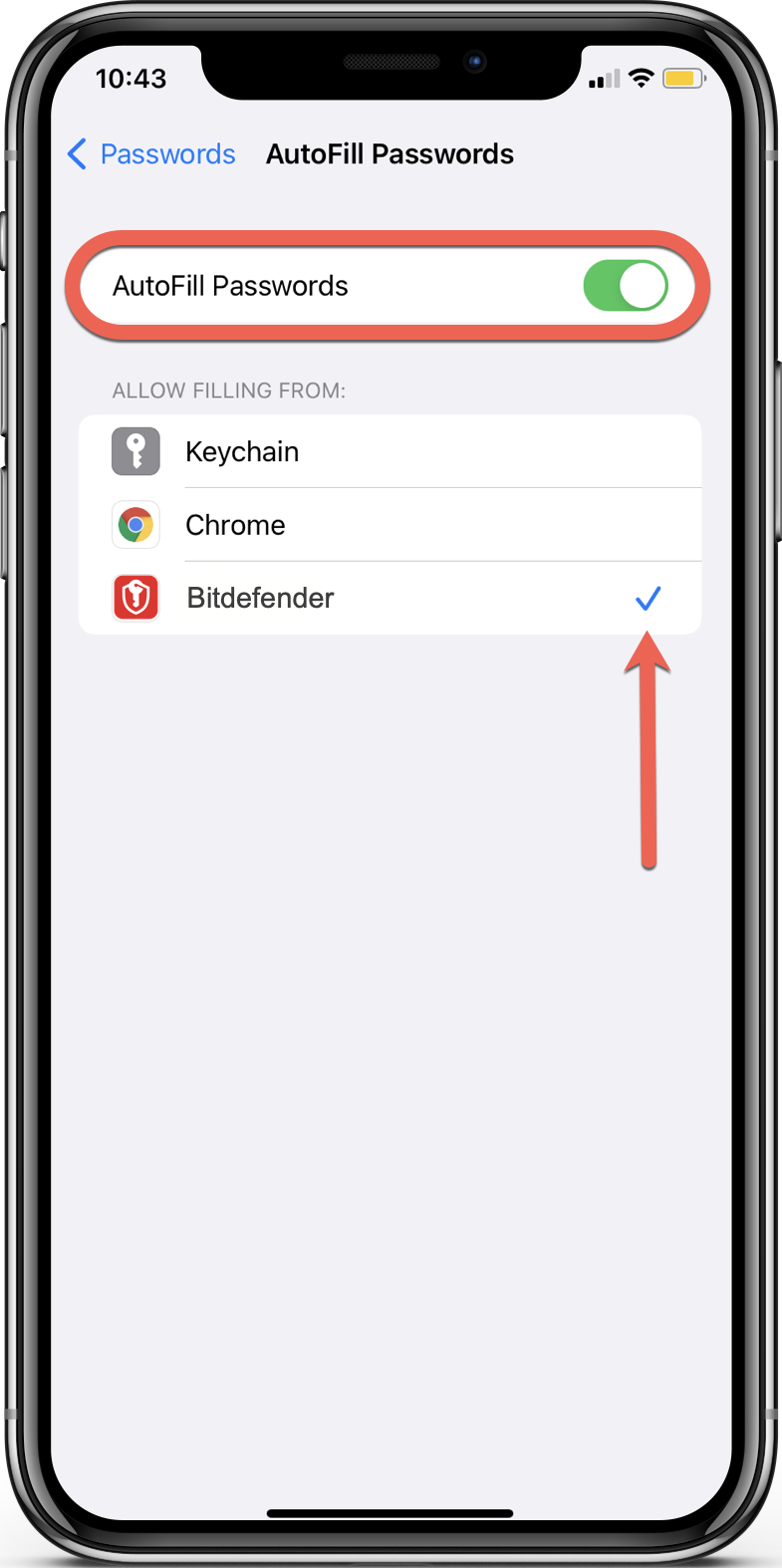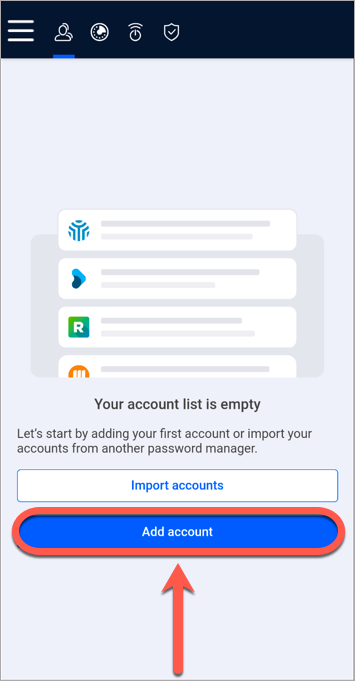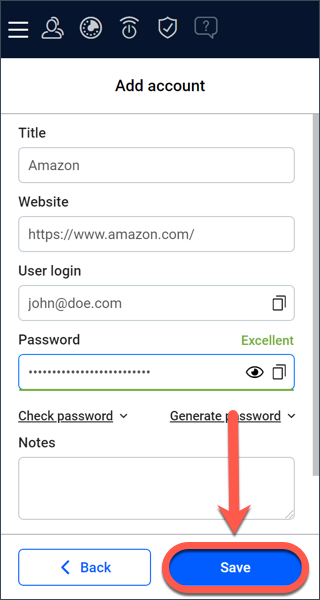Este artigo ajuda-o a instalar o Bitdefender Password Manager no iOS e iPadOS. A aplicação Password Manager funciona em qualquer dispositivo que execute o iOS/iPadOS 11.0 ou posterior.
Antes da instalação, certifique-se de que tem uma subscrição válida do Password Manager na sua conta Bitdefender Central para que a aplicação possa recuperar a sua validade a partir da sua conta. As subscrições activas estão listadas na secção "As Minhas subscrições" da Central. Para mais informações sobre subscrições, consulte este artigo - Como activar a sua Subscrição do Bitdefender.
Instalar a aplicação Bitdefender Password Manager no iPhone & iPad
A forma mais fácil de obter o Bitdefender Password Manager para iOS e iPadOS é descarregá-lo na Apple App Store.
Também pode instalar a aplicação Bitdefender Password Manager através da sua conta online - Bitdefender Central. A Bitdefender Central é uma plataforma centralizada para gerir todos os seus produtos e serviços Bitdefender. Aqui, pode activar a sua subscrição Bitdefender utilizando o código de activação adquirido ou recebido como um presente, e instalar a Bitdefender em qualquer dispositivo. Para mais informações, consulte este artigo - O que é a Bitdefender Central & Como posso utilizá-la?
1. No seu iPhone ou iPad abra um navegador da Internet, visite https://central.bitdefender.com e inicie sessão na sua conta na Bitdefender Central.
2. Toque no ícone do menu ≡ no canto superior esquerdo da página da Bitdefender Central, depois seleccione Password Manager.
3. Na secção Gestor de Senha, toque em . Será redireccionado para a App Store para descarregar o Bitdefender Password Manager para iOS no seu iPhone ou iPad.
4. Uma vez concluída a descarga, abra a aplicação Bitdefender Password Manager. Marque a pequena caixa, depois seleccione Continuar depois de ler e concordar com o contrato de subscrição.
5. A seguir, inicie sessão na sua conta Bitdefender Central com o seu nome de utilizador e palavra-passe.
6. Defina uma palavra-passe principal forte, depois prima o botão Guardar palavra-passe principal. Irá precisar desta senha mestra para desbloquear todas as senhas, informações de cartão de crédito e notas guardadas no Bitdefender Password Manager.
7. Receberá uma chave de recuperação com 24 dígitos. Tome nota da sua chave de recuperação num local seguro e não a perca. A chave é a única forma de aceder às suas palavras-passe guardadas no Password Manager, caso se esqueça da palavra-passe principal definida no passo anterior.
Prima Acabar configuração da conta, depois Acabar configuração.
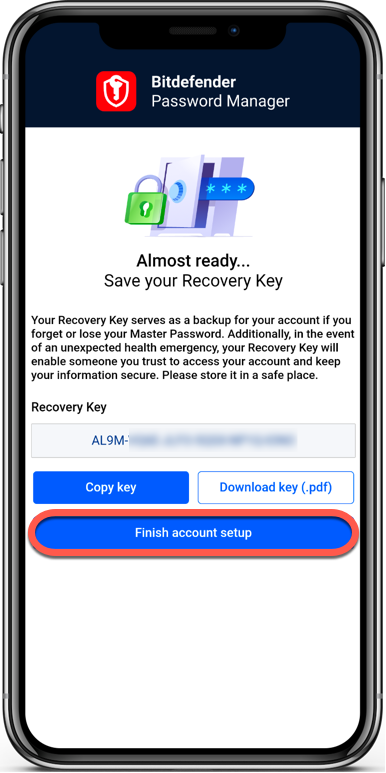
8. Crie um PIN de 4 dígitos, por isso se mudar para outra aplicação e voltar, não tem de reintroduzir a palavra-passe principal. Se estiver disponível, pode também activar a identificação facial ou a autenticação por impressão digital.
A instalação está completa!
Configurar e utilizar o Bitdefender Password Manager
Uma vez instalada a nova aplicação Password Manager no iOS, pode começar a adicionar perfis e contas web, para que não tenha de digitar as suas palavras-passe à mão quando iniciar a sessão nos seus sítios web favoritos. Para iniciar sessão nestas contas, ser-lhe-á pedido, a partir de agora, que utilize apenas a sua palavra-passe principal. O Bitdefender tratará do resto.
Configurar o preenchimento automático da palavra-passe no iPhone / iPad
Primeiro, configure o preenchimento automático da palavra-passe para que o seu dispositivo saiba utilizar as informações do Bitdefender Password Manager:
1. Abra a aplicação Definições 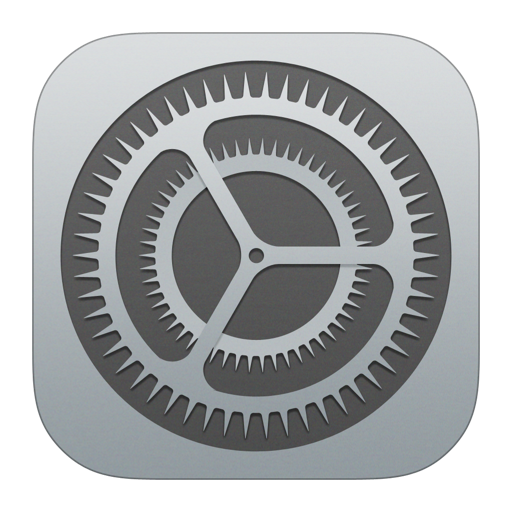
2. Percorra para baixo e toque em Palavras-passe.
3. Toque em Preenchimento automático.
4. Em seguida, liga o interruptor Preenchimento automático.
5. Finalmente, seleciona Bitdefender Password Manager na lista de preenchimento automático.
Adicionar contas para preenchimento automático
1. Inicie a aplicação Password Manager no seu smartphone ou tablet.
2. Bitdefender Password Manager apresenta um ecrã para o ajudar a adicionar a sua primeira conta. Prima o botão Adicionar conta.
3. Introduza as informações de login necessárias, depois clique no botão Guardar.
Se quiser importar as suas senhas de outra aplicação de gestão de senhas ou de um navegador, siga os passos deste artigo - Como importar dados de outros gestores de senhas ou navegadores web.
ⓘ Nota: A funcionalidade de guardar automaticamente não é suportada no iPhone e no iPad.
Parabéns, instalou com sucesso o Bitdefender Password Manager no seu dispositivo iOS!